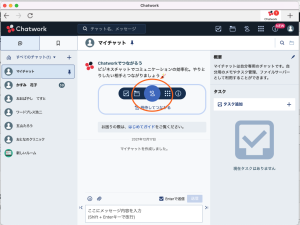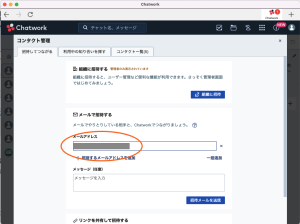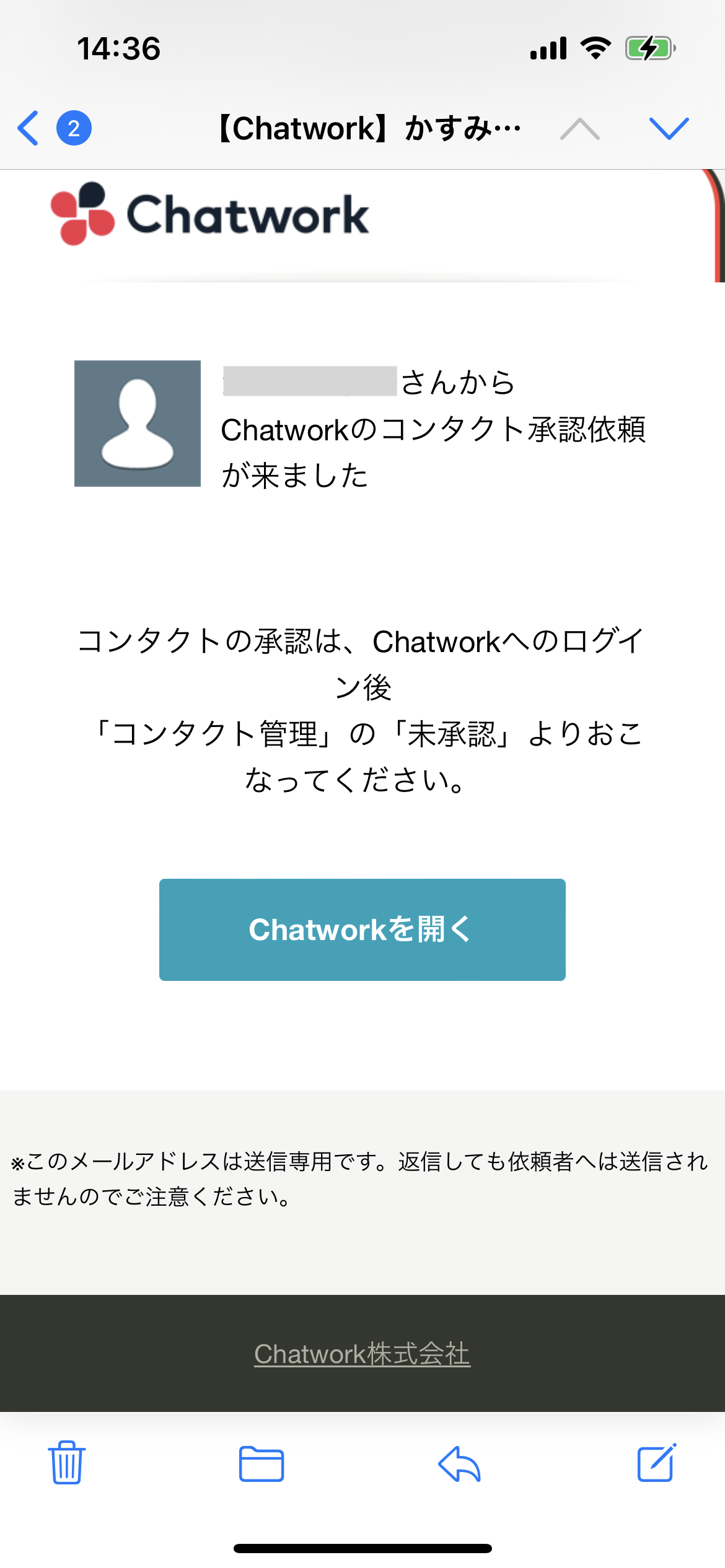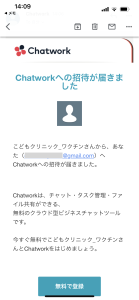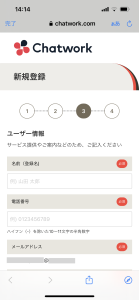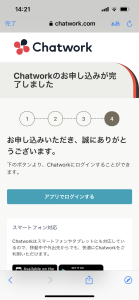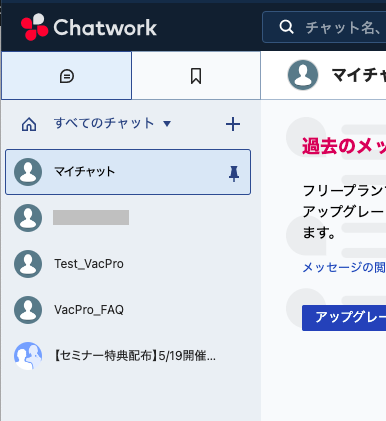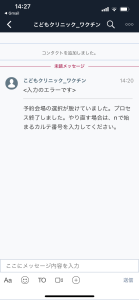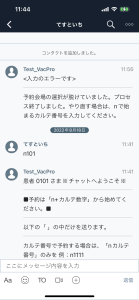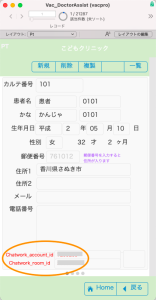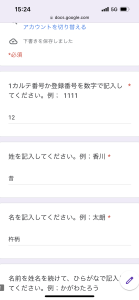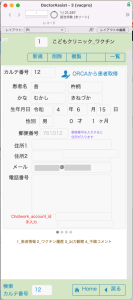(ChatworkやConnectなしでは不要)
施設側のBOTで使うChatworkは作成済みとします。(new VacProの Claris Connect参照)
Chatworkで連絡をするため接種者にまずは無料でのチャットワークに加入_Chatworkのサイトしてもらいます。(接種者チャットワーク加入用パンフレットサンプルPDF)2つの場合を紹介します。この作業はスタッフが必ず必要な作業となります。
1つ目はは接種者のメルアドをあらかじめ知っている場合です。
2つ目はメールアドレスを知らない場合です。
<メールで招待する>
メールアドレス(重要;接種者にChatworkに加入するメールを聞いて下さい。)を入力し、招待メールを接種者に送ります。
接種者側のメールです。1番目は接種者がChatworkに加入していない場合、2番目は加入している場合です。
(Chatworkに加入していない場合)
「無料で登録ボタン」を押してもらいます。下図になりますので新規登録してもらいます。ユーザー名はなるべく分かりやすいように名字とカルテ番号などで分かりやすくしてもらってください。遠隔でビデオや電話をかける時に検索で見つけやすくなります。
登録するとすぐに返事が返ってきます。
(Chatworkに加入が終わったら)(加入済みの場合も)
接種者自身のコンタクト管理から入って、「未承認」を承認するにしてもらって下さい。
接種者側に ChatBOTの名前が入りました。これでこの接種者の準備は完了です。
スマホではアプリを入れてもらわないと開きませんので、アプリを入れてもらってください。アプリでログインすると以下のようにBOTが動作していれば反応して返事が返ってきています。これで通常に予約可能となっています。
n+カルテ番号を送ってみます。(上記と施設は異なります。)PtテーブルのChatwork_account_idとChatwork_room_idにこのチャットのIDが入ります。もし登録の時点でカルテ番号を間違ってしまった場合は、スタッフは手動でこの2つのIDを消してやり直してもらって下さい。
一度確定してしまえば別の接種者が新規で登録しようとすると「あなたのルームIDとカルテ番号が一致しません」と出ます。
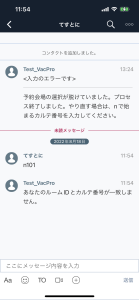
Google Formがセット出来ているものとします。接種者にカルテ番号(あるいは施設によっては接種者番号)は教えておいて下さい。QRコードなどでGoogle Formに入ってもらって下さい。下図のようにGoogle Formの1枚目に記載して、デフォルト設定(Google Formに記載)が出来ていれば2枚目の質問票の終わりにある送信ボタンを押します。この際に履歴が必要なことが分かっている人には2枚目の履歴も送ってもらってください。
VacProのPtでカルテ番号を見つけます。お知らせメールアドレスが取れているので1つ目の手順で招待メールを出して下さい。